国旅手游网提供好玩的手机游戏和手机必备软件下载,每天推荐精品安卓手游和最新应用软件app,并整理了热门游戏攻略、软件教程、资讯等内容。欢迎收藏
网友未尽提问:在几何画板中构造抛物线的具体操作过程
大家对抛物线应该是很熟悉的,高中数学常常接触到,那今天就讲解一下在几何画板中构造抛物线的具体操作哦。
具体步骤如下:
1.构造线段。使用“线段直尺工具”,按住Shift键,构造水平线段AB;在线段AB的上方构造一个点F。
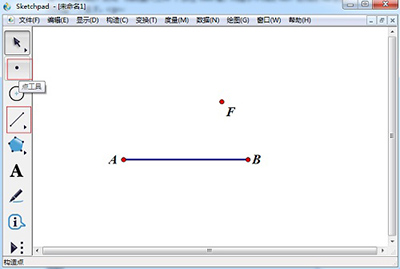
几何画板
2.构造垂线。在线段AB上构造一个点D,选中点D与线段AB作AB的垂线。
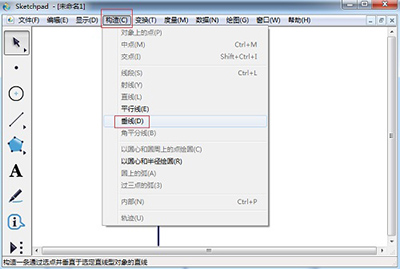
几何画板
3.构造中点。连接FD,选定线段FD,“Ctrl+M”构造中点E。
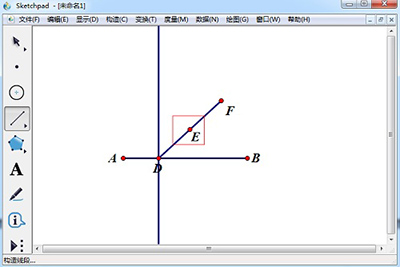
几何画板
4.构造交点。选中点E与线段DF,选择“构造”——“垂线”,作线段FD的垂线。两条垂线的交点为P。
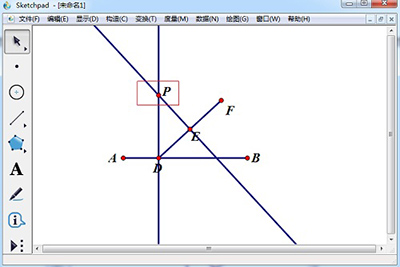
几何画板
5.构造抛物线。选定点D和点P,选择“构造”——“轨迹”。
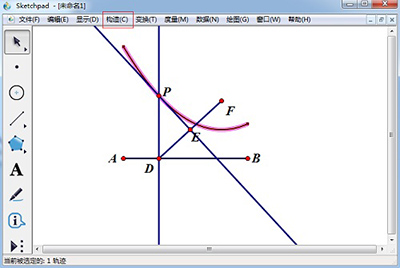
几何画板
以上就是在几何画板中构造抛物线的具体操作,希望可以帮助到大家。
关于《在几何画板中构造抛物线的具体操作》相关问题的解答呓语小编就为大家介绍到这里了。如需了解其他软件使用问题,请持续关注国旅手游网软件教程栏目。
版权声明:本文内容由互联网用户自发贡献,该文观点仅代表作者本人。本站仅提供信息存储空间服务,不拥有所有权,不承担相关法律责任。如果发现本站有涉嫌抄袭侵权/违法违规的内容,欢迎发送邮件至【1047436850@qq.com】举报,并提供相关证据及涉嫌侵权链接,一经查实,本站将在14个工作日内删除涉嫌侵权内容。
本文标题:【在几何画板中构造抛物线的具体操作步骤[在几何画板中构造抛物线的具体操作方法]】
本文链接:http://www.citshb.com/class267813.html
